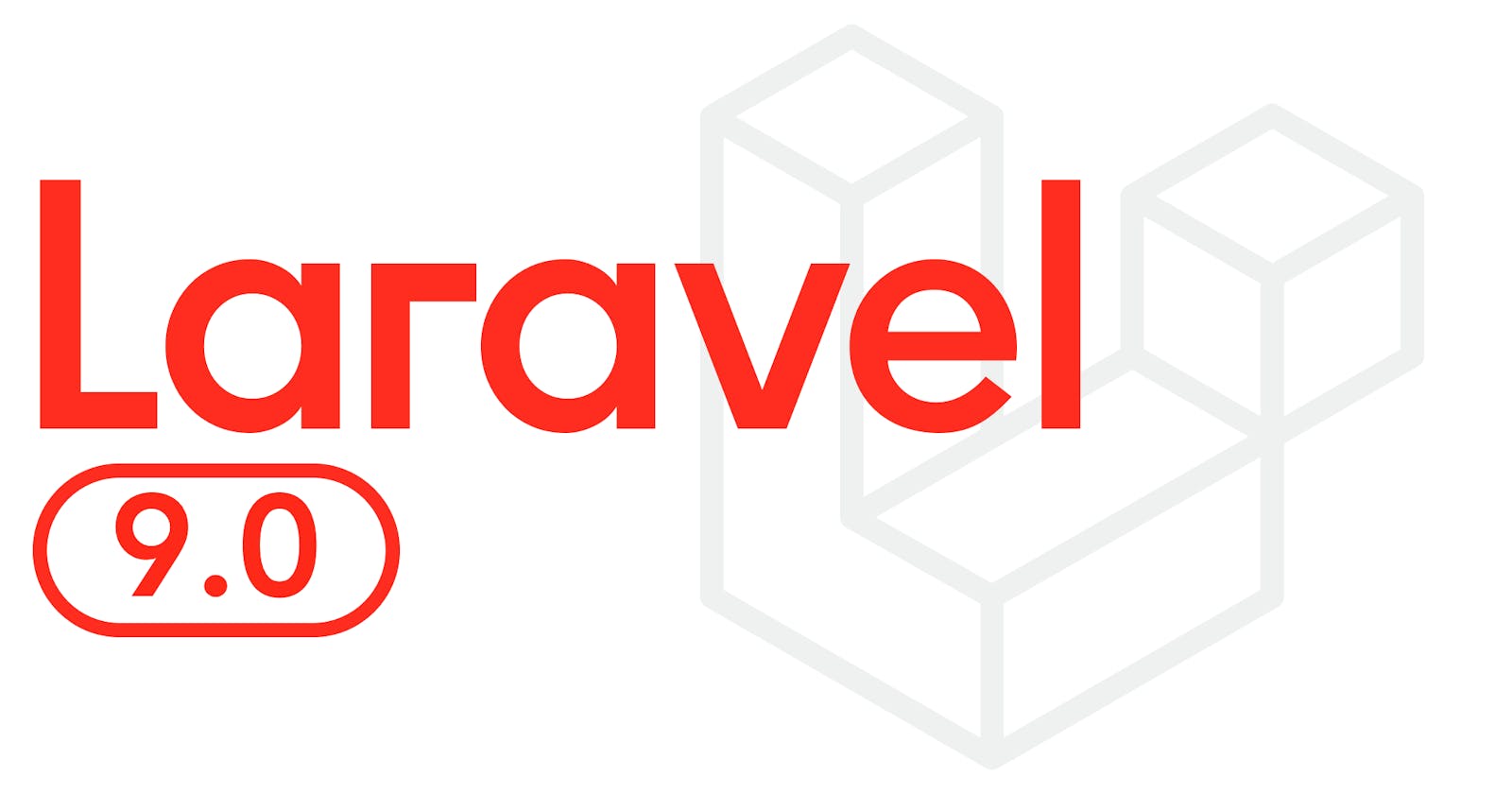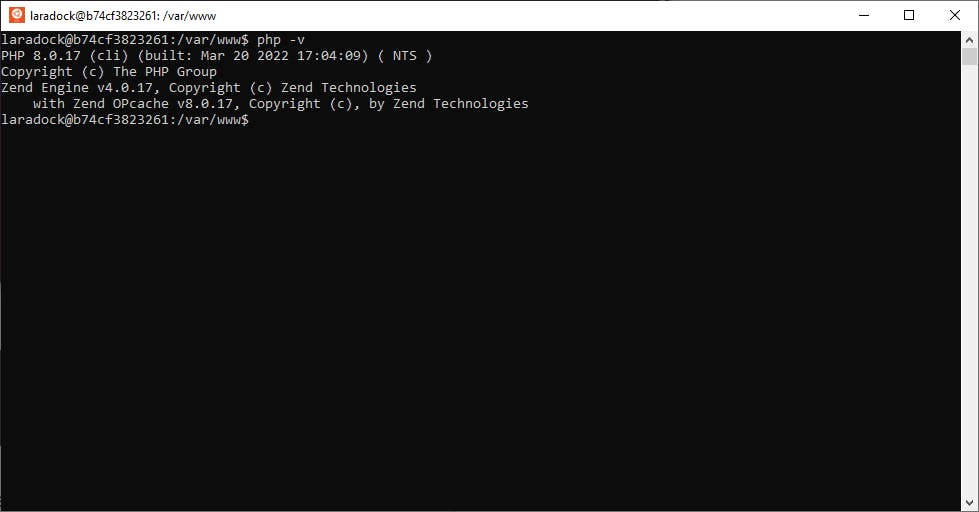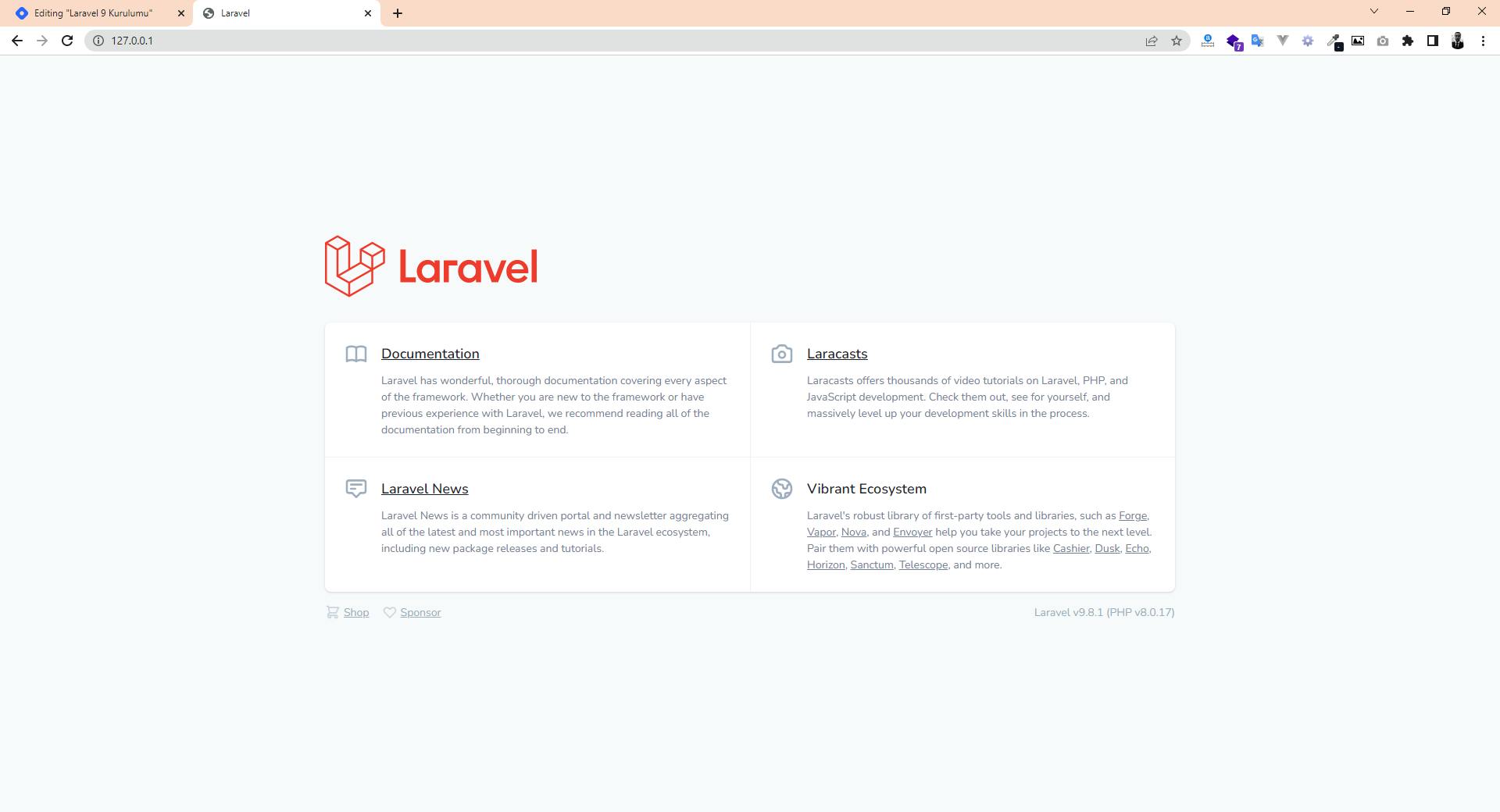Merhaba,
Bu yazımızda docker kullanarak laravel 9 projesi ayaklandıracağız.
Bunun için tüm geliştirme ortamı ihtiyaçlarımızı bizim için sağlayan laradock'u kullanacağız.
Öncelikle laradock'u github üzerinden klonluyoruz.
git clone https://github.com/laradock/laradock.git
Klonlama işlemimiz bittikten sonra;
cd laradock
komutu ile laradock klasörümüz içerisine girebiliriz.
Hemen ardından;
cp .env.example .env
komutu ile env dosyamızın örneğini kopyalıyoruz.
env dosyamızın içine herhangi bir text editörü ile girerek PHP_VERSION=7.4 'ü PHP_VERSION=8.0 olarak değiştiriyoruz.
Ayrıca env dosyamızın ilk satırında bulunan APP_CODE_PATH_HOST=../ ile proje dosyalarımızın bulunacağı dizini belirleyebiliyoruz. Burayı da APP_CODE_PATH_HOST=../laravel-api olarak düzenleyip kaydedip çıkıyoruz.
Ben projemi laravel-api olarak adlandırdığım için bu şekilde değiştirdim. Siz de kendi projenizin ismine göre değişiklik yapabilirsiniz.
Burada en önemlisi isimlendirdiğiniz proje isminde bir klasör açmalısınız. Benim için laravel-api
Öncelikle bir alt dizine gidiyoruz.
cd ..
Ardından klasörümüzü açıyoruz.
mkdir laravel-api
Artık ls komutu ile laradock ve laravel-api isminde iki klasör görmeliyiz.
Buraya kadar her şey normalse tekrar laradock klasörü içerisine girebiliriz.
cd laradock
Artık docker'ı ayaklandırabiliriz. Bunun için;
docker-compose up -d nginx mysql phpmyadmin redis workspace
komutunu çalıştırarak nginx mysql phpmyadmin ve redis barındıran çalışma ortamını ayaklandırıyoruz.
İlk çalıştırma için oldukça uzun sürebilir. Bu süreçte indirme işlemleri gerçekleştirecek.
Çalıştırma işlemi bittikten sonra localhost veya 127.0.0.1 adresine girerek boş nginx'in başarıyla ayaklandığını ve 404 hatası verdiğini gözlemleyebilirsiniz. Eğer buraya kadar her şey bu şekilde ilerlediyse bir sonraki aşamaya geçebiliriz.
docker-compose exec --user="laradock" workspace bash
Komutu ile artık çalışma ortamımıza girebiliriz.
php -v
Komutu ile php versiyonumuzu kontrol ediyoruz. Görseldeki gibi bir sonuç aldıysak artık laravel kurulumuna geçebiliriz.
composer create-project laravel/laravel .
komutu ile laravel projesini daha önce belirlediğimiz klasör dizinine indiriyoruz.
Artık 127.0.0.1 veya localhost adresine girerek projemizin ayaklandığını rahatlıkla görebiliriz.
Docker hakkında bilgi sahibi değilseniz mutlaka bu konuda araştırma yapmanızı tavsiye ederim.
Windows kullancılarının WSL2 entegrasyonu ile kullanmaları daha sağlıklı bir geliştirme ortamı sağlar.
Bu iki konu ve laravel hakkında vakit buldukça yazı yazmaya devam edeceğim. O zamana kadar herkese sağlık günler diliyorum.